EasyEDA を使用して PCB 回路図を段階的に設計する方法
PCB設計は初めてですか?初心者でも、アイデアを試すための信頼できるソフトウェアが必要な場合でも、EasyEDA の恩恵を受けることができます。
これは無料の PCB 設計ソフトウェアであり、その使用方法を順を追って説明しています。読み続けて、なぜ EasyEDA を使用すると簡単に学習できるのか、なぜ世界中のユーザーに愛されているのかを発見してください!
PCB 設計の容易さ
必要なプリント基板の種類を考えたことはありますか?完璧なデザインを念頭に置いており、希望を現実にするツールだけが必要ですか?
略語 EDA は electronics design automation の略です 、EasyEDA は目的の PCB をすばやく簡単に設計するのに役立つツールです。
特定のデザインを念頭に置いていなくても、このソフトウェアはあなたにぴったりです。 1セントも支払うことなく、さまざまなレイアウトを試すことができます.このプログラムは無料で、オンラインで実行したり、ソフトウェアをダウンロードしたりできます。
EasyEDA は、初心者に最適な PCB 設計ソフトウェアです。ボードで達成したい効果に関係なく、このツールは設計にとって便利なソリューションであることがわかります。

EasyEDA でスケマティック ダイアグラムを設計する方法

いくつかの簡単な手順でスケマティック ダイアグラムを設計する方法を学びたいですか?この詳細な EasyEDA チュートリアルを見て、ソフトウェアの使用がいかに簡単かを確認してください!
ステップ 1:ソフトウェアの使用方法を選択する
EasyEDA では、オンライン モードとオフライン モードを選択できます。ソフトウェアをすぐに使用したい場合は、数秒でオンライン エディターを実行できます。それ以外の場合は、Windows、Linux、および Mac で利用可能なデスクトップ クライアントを自由にダウンロードしてください。
ソフトウェアのコア機能は永久に無料です。ただし、サブスクライブすることを選択すると、多くの便利な追加特典を得ることができます.
ステップ 2:EasyEDA —プロジェクトを開始
EasyEDA を開いたら、回路図の作成を開始します。
新しいプロジェクトを開始することから始めます:
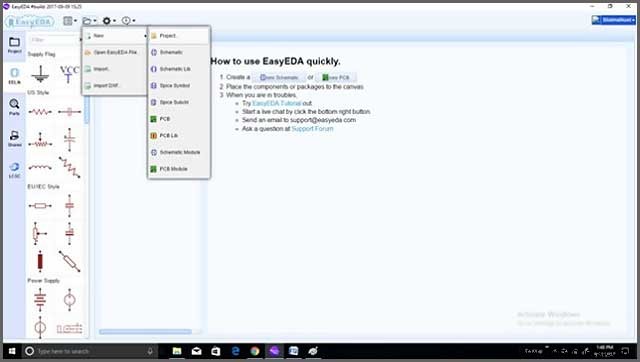
次に、オプションを選択して、新しい回路図の作業を開始します:

ステップ 3:EasyEDA —コンポーネントの配置
デザインのスキーマに配置するコンポーネントの選択が見つかります。プロジェクトにシンボルを設定するには、メニューでシンボルをクリックしてからプロジェクトに配置します。
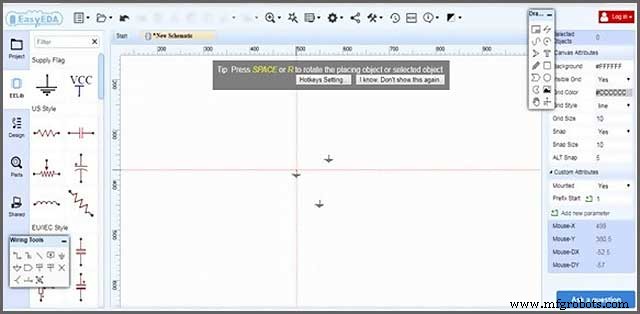
さまざまなカテゴリにまたがる多数のコンポーネントを含むライブラリを自由に参照してください。ユーザーには、特定の要素を検索するオプションもあります。検索したいものを入力するだけです。
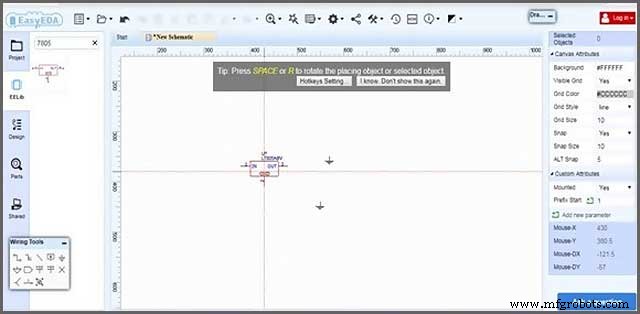
抵抗器を選ぶ時が来ました。ライブラリから選択したら、プロジェクトに追加します。

画面の右側にあるデザイン マネージャーに注意してください。コンポーネントを削除したい場合は、それを選択して削除を押すことで簡単に削除できます。
ステップ 4:EasyEDA —コンポーネントの結合
次のステップは、抵抗器と部品を接合することです。キーボードの「W」ボタンを押すだけです。これにより、すべてを結合するのに役立つ配線ツールが開きます:
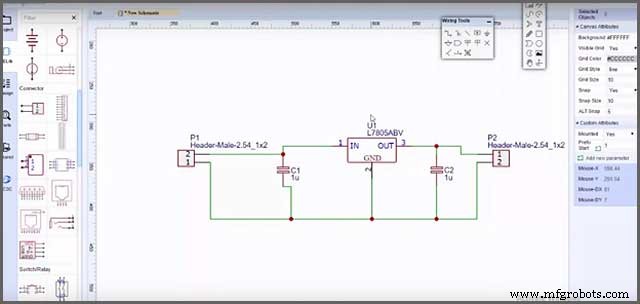
回路図の準備ができたので、それをプリント回路基板の設計レイアウトに変換する必要があります。以下の変換オプションがある場所を見てください:
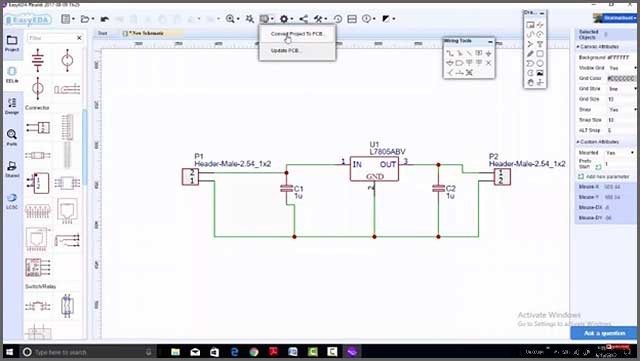
変換が完了すると、画面に次のように表示されます:

ステップ 5:プロセスを完了する
ここで、必要なコンポーネントを PCB の端の内側に配置する必要があります。それらを選択し、PCB ツールを使用して接続します。コンポーネントをどのように接続するかによってすべてが異なりますが、例を次に示します。

写真ビューをクリックすると、レイアウトがどのように見えるかを確認できます。
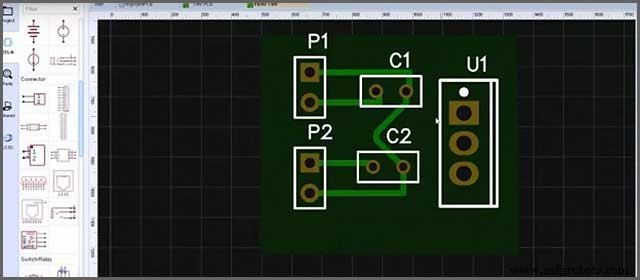
EasyEDA のもう 1 つの便利な機能は、基板の最上層にベタ銅を含めることです。
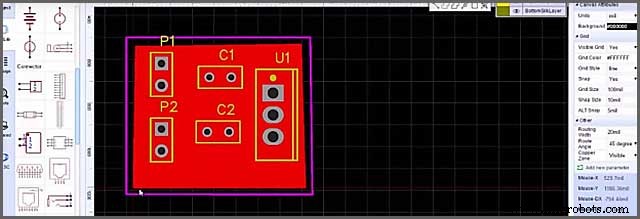
デザインに満足していますか?答えが「はい」の場合は、保存してください。
ヒント:こちらのビデオ チュートリアルもご覧ください。 オンラインで投稿。
他のソフトウェアと比較した EasyEDA の長所と短所
EasyEDA はいくつかの優れた機能を提供しますが、最も信頼できるソリューションでしょうか? KiCad VS EasyEDA の戦いに勝つことができますか?
他のソフトウェアと比較した場合の、このソフトウェアの長所と短所の概要を以下に示します。
EasyEDA – 利点
- このツールは非常に使いやすく、初心者にも優しいです。
- 回路図をすばやく描画できるコンポーネントの大規模なライブラリ。
- Windows、Linux、Mac 用のデスクトップ クライアントをダウンロードできます。ただし、PC にインストールしたくない場合は、同じ機能を備えた無料のオンライン エディターを実行することもできます。
- EasyEDA では、KiCad、Eagle、およびその他のツールから回路図やその他のファイルをインポートできます。
EasyEDA – 短所
• KiCad ほど長くは使用されていない比較的新しいソフトウェアです。しかし、最近注目を集めています。
ユーザーは EasyEDA ソフトウェアについて何と言っていますか?

プログラムの品質を確認する最善の方法は、既存のユーザーがそれについてどう思うかを見ることです。 EasyEDA ユーザーから寄せられたフィードバックの一部を以下に示します。
ソフトウェアの使いやすさを強調する EasyEDA のレビューを見つけました。学習曲線は短く、物事がどのように機能するかを数分で学ぶ必要があります.
別のユーザーは、コミュニティが構築したコンポーネントのデータベースの重要性を指摘しています。そのおかげで、このデータベースに固有のコンポーネントに遭遇する可能性があり、それらは他の場所では見つけることができません.
最後に、ユーザーは EasyEDA が複数のプラットフォームをサポートしていることも気に入っています。 Windows、Mac、または Linux のさまざまなバージョンで使用したい場合でも、それは可能です。また、オンライン エディターを利用して、すべてのデータをクラウドに保存することもできます。
デザインが完成したら、他のユーザーと共有することも可能です。
PCB の注文
EasyEDA では、担当者が必要な PCB を設計できるようにするだけでなく、数分しかかからない簡単な注文が可能です。
EasyEDA から注文する理由は次のとおりです。
- 業界で長年の経験を持つ専門スタッフ
- お客様の注文に細部まで対応できる専門家
- 最先端の機器は、どんな複雑な設計にも対応できます。
- すべてのユーザーが手頃な料金で利用できます。
EasyEDA – 注文方法
EasyEDA Web サイトにアクセスして、プリント回路基板を注文できます。まず、サイトで無料のアカウントを作成してログインします。デスクトップ クライアントを使用している場合は、同じデータを使用してログインします。
次に、製造出力を選択します:
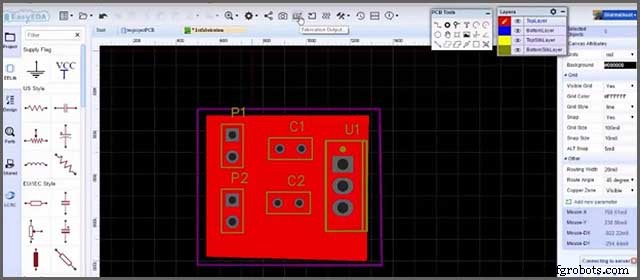
ソフトウェアは、EasyEDA Web サイトのページを開きます。そこから注文して、提供されている手頃な価格を使用できます。
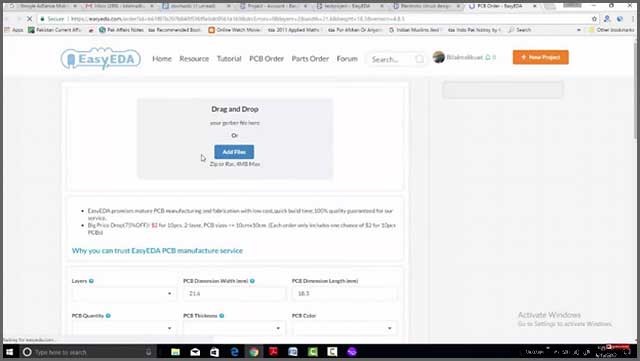
結論
ご覧のとおり、EasyEDA を使用して Web サイトから注文するのは簡単で楽しいものです。ご不明な点がございましたら、お気軽にお問い合わせください。また、PCB 設計の準備ができたら、ご連絡をお待ちしております!
産業技術



